Si buscas tomar fotografías nocturnas asombrosas, entonces el iPhone 11 o el iPhone 12 te servirán. A diferencia de las versiones anteriores del iPhone, los modelos más nuevos vienen con una impresionante función de cámara en modo nocturno que le permite hacer clic en fotografías con poca luz con detalles y colores perfectos.
Vamos a hablar más sobre la cámara del iPhone 11/12 y cómo podemos usarla para fotografía específicamente en ambientes con poca luz y de noche.
Si bien tanto el iPhone 11 como el 12 te permiten aprovechar el modo nocturno, solo el iPhone 12 y superiores te permiten disfrutar de esta función tanto en la cámara frontal como en la trasera.
Los pasos que estoy describiendo seguramente te ayudarán a comprender qué es el modo nocturno y cómo puedes usarlo en los últimos iPhones.
Entonces, sin más demora, veamos cómo usar el modo nocturno en iPhone 11 y 12.
Cómo usar el modo nocturno en iPhone 12
Con el iPhone 12, 12 Mini, 12 Pro y 12 Pro Max, puedes usar la nueva función de modo nocturno en las cámaras frontal y trasera. Su iPhone detectará entornos con poca luz y, en consecuencia, ajustará el brillo de su imagen.
Puede seguir estos pasos para comprender cómo utilizar el modo nocturno de la manera correcta.
Tome fotografías con poca luz con el modo nocturno automáticamente
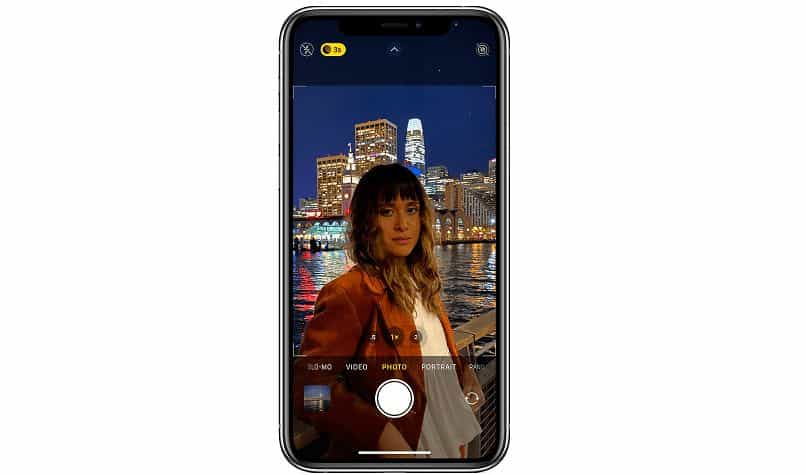
En el iPhone 12, el modo nocturno se activará automáticamente cada vez que la cámara detecte un entorno con poca iluminación. En la esquina superior izquierda de la interfaz de usuario de la cámara, el ícono del modo nocturno se volverá amarillo cuando esté activo y, dependiendo de qué tan oscuro sea el entorno, el modo nocturno puede tardar desde un instante hasta un par de segundos en activarse.
Para tomar buenas fotografías con poca luz en su iPhone 12, deberá sostener el teléfono con firmeza hasta que haya capturado completamente la imagen. Es mejor dejar el iPhone sobre una superficie plana para que no haya interrupciones ni distorsiones en la imagen.
Con la nueva actualización de iOS, la cámara de tu iPhone detectará automáticamente movimientos y podrás realinear la mira para mejorar tu toma.
Ajustando la Exposición
Puede ajustar la exposición en modo nocturno ajustando manualmente el tiempo de captura. Esto indica cuánto tiempo tomará el disparo y se indica en forma de un número que se encuentra al lado del ícono de la luna.
Ajusta la velocidad de obturación para el modo nocturno
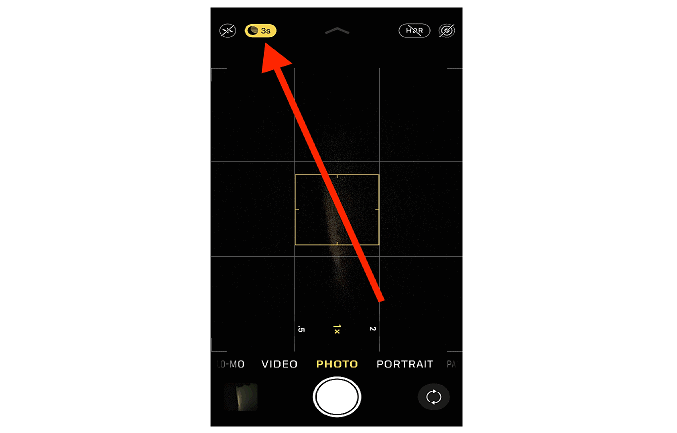
Puede habilitar y usar el modo nocturno manualmente tocando el ícono de la luna y arrastrando el control deslizante que se encuentra justo encima del botón del obturador.
Para aumentar la velocidad de obturación, deberá deslizar la barra hacia la derecha y, si busca reducir la velocidad de obturación, deslícela hacia la izquierda.
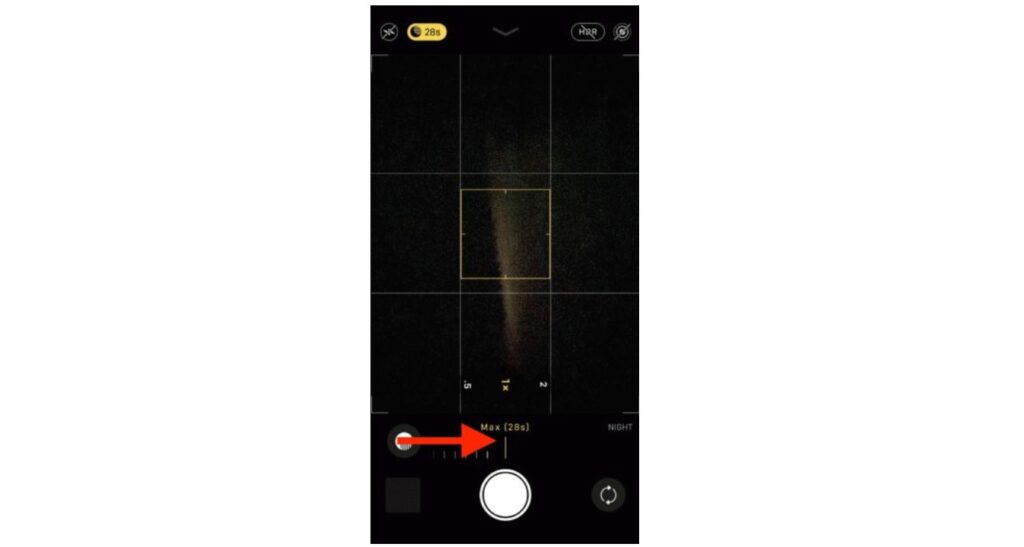
Es bueno tener en cuenta que cualquier período de tiempo que se muestre en el control deslizante dependerá de ciertos factores, como si sostiene el iPhone en la mano o si está colocado sobre un trípode.
Tomar selfies en modo nocturno en el iPhone 12
El modo nocturno en la cámara Selfie solo está disponible en los modelos de iPhone posteriores al 12. Aquí es bastante sencillo usar el modo nocturno y no tendrías que hacer mucho. Sigue estos pasos para tomar selfies en modo nocturno en tu iPhone 12.
- Comience iniciando la aplicación de la cámara en su iPhone 12 y cambie a la cámara frontal tocando el ícono de selección que se encuentra en la parte inferior izquierda de la interfaz de usuario de la cámara.
- Ahora, si estás en un ambiente con poca luz, el ícono de la luna en la parte superior izquierda de la pantalla se volverá amarillo automáticamente para notificarte que el modo nocturno ha sido habilitado. Si desea ajustar manualmente el tiempo de obturación, toque la luna amarilla y ajuste el control deslizante sobre el botón del obturador.
- Una vez que esté listo, mantenga quieto el iPhone y toque el botón del obturador para tomar una selfie en modo nocturno.
Punto para recordar: el ícono de la luna que simboliza el modo nocturno no aparecerá en la interfaz de usuario de la cámara cuando estés en una habitación bien iluminada. Sólo podrás acceder a la configuración del modo nocturno cuando el iPhone considere que tu entorno tiene poca iluminación.
Tome una foto usando el modo nocturno y el modo retrato en iPhone 12 Pro y 12 Pro Max
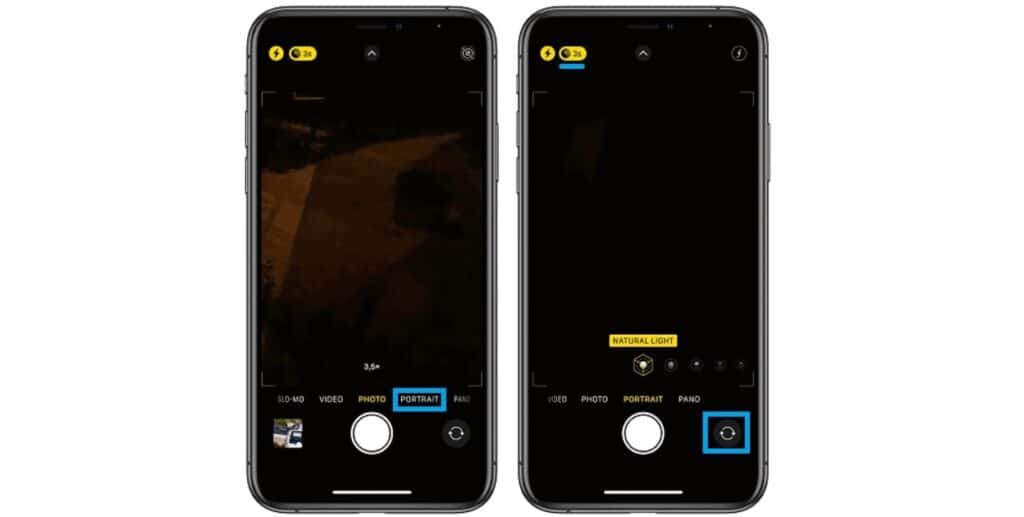
Cuando se trata de usar el modo retrato y nocturno para la misma imagen, solo puedes hacerlo en el iPhone 12 Pro o el iPhone 12 Pro Max.
Esto se debe principalmente a que estos dos modelos vienen con el sensor LiDAR que mejora la profundidad de la imagen y le brindará una fotografía con aspecto de retrato nocturno.
Si posee alguno de estos modelos de iPhone, puede lograr fotografías de retrato en modo nocturno de la siguiente manera:
- Primero, abra la aplicación de la cámara y deslícese por los diferentes modos de cámara hasta seleccionar el modo Retrato.
- Si estás en una habitación con poca luz, automáticamente el ícono de la luna creciente se volverá amarillo y estarás listo para disparar en modo nocturno. Mientras que, si estás en una habitación con poca iluminación y el modo nocturno no está activado, puedes tocar el ícono de la luna y ajustar la velocidad de obturación en consecuencia.
- Una vez que esté listo, toque el botón del obturador y quédese quieto hasta que se haya tomado la fotografía.
Todo lo demás seguirá igual y podrás ajustar manualmente la exposición de la imagen.
Captura videos en time-lapse en modo nocturno
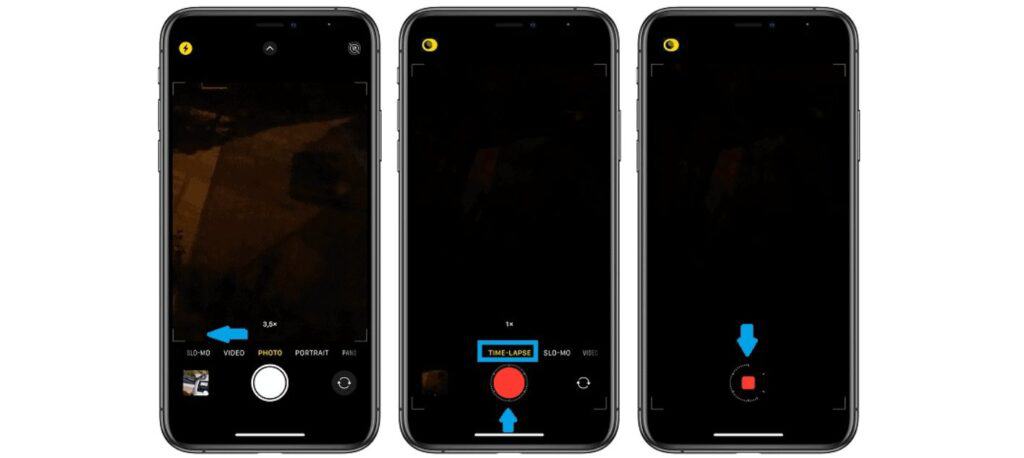
En el iPhone 12 y otros modelos posteriores podrás utilizar el modo nocturno mientras capturas un vídeo a intervalos. Se recomienda utilizar un trípode para poder capturar el vídeo con intervalos más largos.
Para hacerlo puedes:
- Abra la aplicación de la cámara y deslícese por los diferentes modos de la cámara hasta que encuentre el lapso de tiempo.
- Haga clic en el botón del obturador para comenzar a grabar su video.
Activa Live Photos y Flash con el modo nocturno
Las fotos en vivo y el flash no estarán activos cuando estés en modo nocturno. Tendrás que activar estas funciones manualmente. Es bueno comprender que al activar las fotos en vivo o el flash, el modo nocturno se desactivará automáticamente.
Cómo desactivar el modo nocturno en iPhone 12
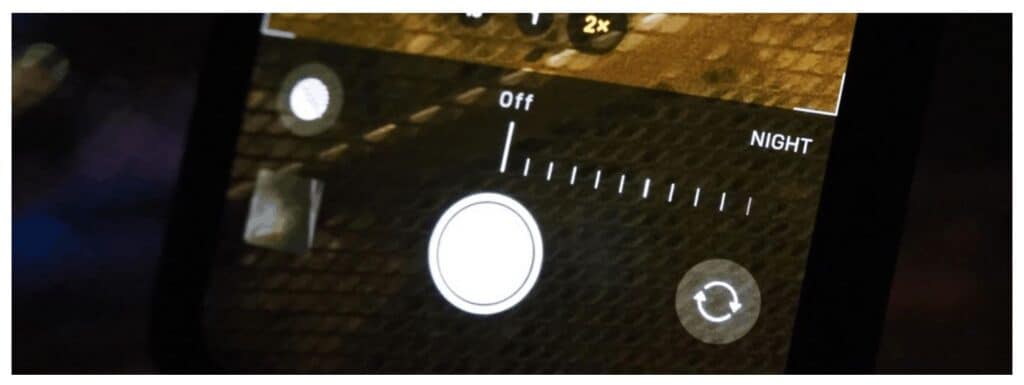
Para desactivar el modo nocturno en el iPhone 12 tendrás que tocar el ícono de la luna cuando esté activado y arrastrar el control deslizante hacia la derecha. Como mencioné antes, también puedes encender el flash (delantero y trasero) o seleccionar el modo de foto en vivo para desactivar el modo nocturno en tu iPhone 12.
Cómo usar el modo nocturno en iPhone 11
Al igual que la gama de teléfonos inteligentes iPhone 12, el iPhone 11, 11 Pro y 11 Pro Max te permiten tomar fotografías en modo nocturno pero solo con las cámaras traseras. No podrás tomar una foto en modo nocturno con la cámara frontal y tendrás que usar el flash si quieres obtener la iluminación adecuada.
Puede seguir estos pasos para comprender cómo usar el modo nocturno de la manera correcta en el iPhone 11.
Tome fotografías con poca luz con el modo nocturno en el iPhone 11
Al igual que la serie 12, puedes tomar fotografías con poca luz usando el modo nocturno en la gama iPhone 11.
Tendrás que seguir estos pasos para tomar fotos en modo nocturno automáticamente.
- Primero debes recordar que para tomar una foto en modo nocturno, tendrás que estar en un entorno con poca iluminación, si es así, abre la aplicación de la cámara.
- Ahora, mira la parte superior izquierda de la interfaz de usuario de la cámara, deberías ver una luna creciente en amarillo. Esto indica que el modo nocturno está activo en tu iPhone y puedes comenzar a tomar fotografías.
- Tendrás que permanecer quieto para obtener el mejor resultado.
Incluso puedes ajustar la configuración de exposición tocando el ícono de la luna creciente y arrastrando el control deslizante hacia la izquierda o hacia la derecha hasta que sientas que está configurado en el intervalo de tiempo correcto.
Desactivar el modo nocturno en iPhone 11
Para desactivar el modo nocturno en el iPhone 11 tendrás que tocar el ícono de la luna cuando esté activado y arrastrar el control deslizante hacia la derecha. Como mencioné antes, también puedes encender el flash o seleccionar el modo de foto en vivo para desactivar el modo nocturno en tu iPhone 11.
Utilice aplicaciones de edición de imágenes de terceros
Si no está satisfecho con la calidad de las fotografías nocturnas, puede descargar algunas aplicaciones de edición de imágenes de terceros para agregar algunos toques finales a sus fotografías. A continuación se muestran algunas excelentes aplicaciones de edición de imágenes que puede instalar en su iPhone 11 o 12 para mejorar sus fotografías en modo nocturno.
Llevar
El iPhone 11 y el iPhone 12 son teléfonos geniales y, dicho esto, son algunos de los teléfonos inteligentes más potentes del planeta. Al usar el modo nocturno en cualquier rango, siempre se recomienda usar un trípode bonito y resistente para que el iPhone no capture imágenes movidas.
Es la estabilización de imagen óptica del iPhone la que estabiliza la lente de la cámara para que las imágenes no salgan borrosas. Incluso podrás capturar fotografías en modo nocturno con la mayor claridad posible si usas un trípode simplemente porque el iPhone detecta que está completamente quieto y ajustará automáticamente la velocidad de obturación para que obtengas lo mejor que la cámara tiene para ofrecer.
Lea también:




Dejar un comentario
Este sitio está protegido por reCAPTCHA y se aplican la Política de privacidad de Google y los Términos del servicio.